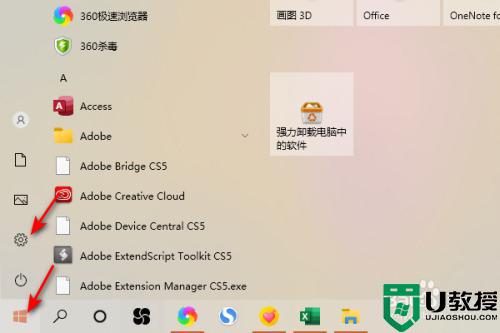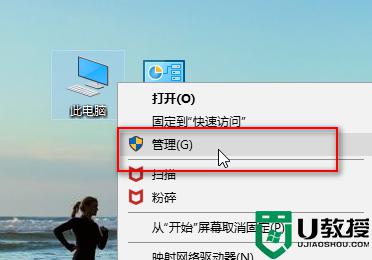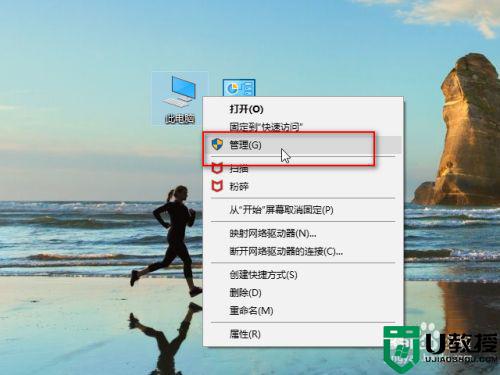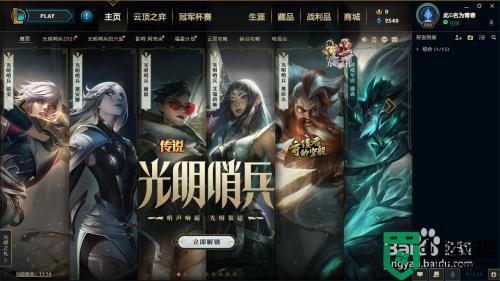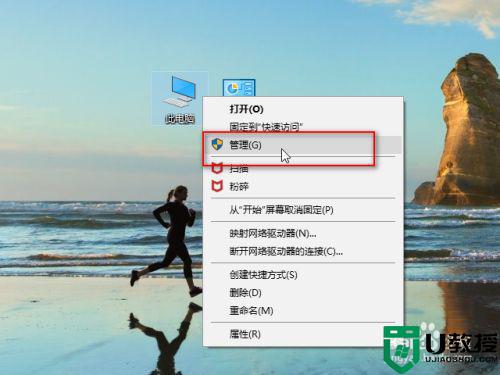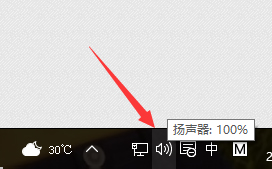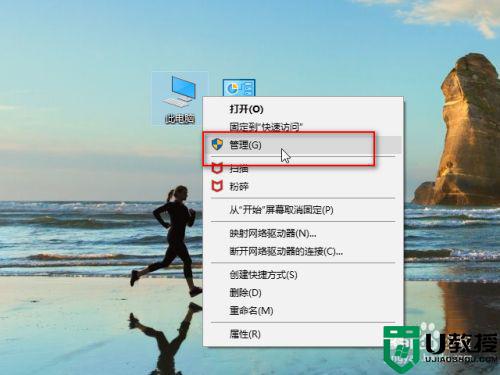win10电脑英雄联盟麦克风声音小怎么设置
时间:2021-07-30作者:xinxin
英雄联盟作为现阶段非常备受用户喜爱的电子游戏之一,win10系统也能够完美运行这款游戏,然而近日用户在win10电脑上和朋友组队玩英雄联盟时,想要通过麦克风进行沟通时却发现声音非常的小,那么win10电脑英雄联盟麦克风声音小怎么设置呢?这里小编就来教大家设置方法。
推荐下载:win10专业版原版
具体方法:
1、在Windows10系统桌面,在右下角找到喇叭的图标。
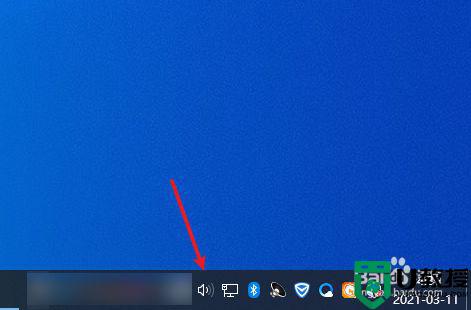
2、选中喇叭图标,点击鼠标右键选择打开声音设置。
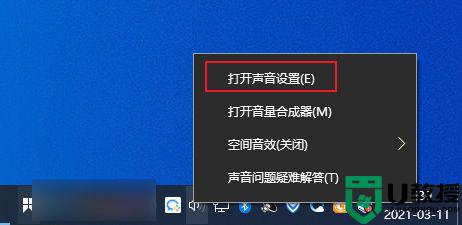
3、在声音设置界面,点击设备属性和测试麦克风。
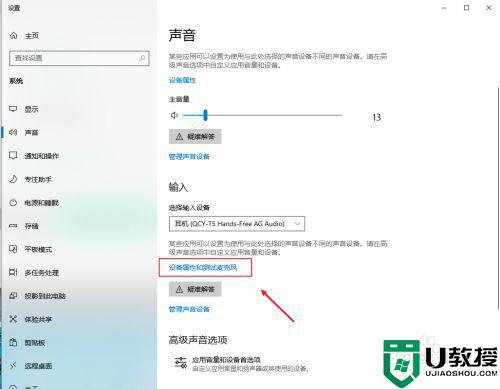
4、在设备属性和测试麦克风界面,找到麦克风音量处,这里可以将麦克风声音调大。
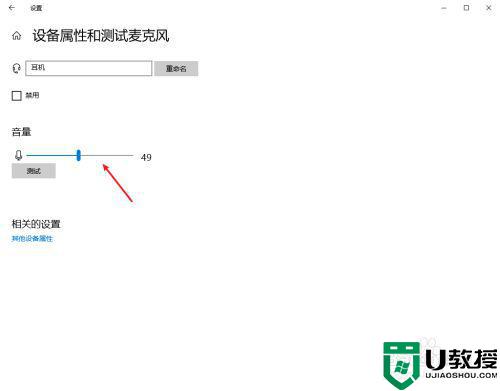
上述就是关于win10电脑英雄联盟麦克风声音小设置方法了,有遇到这种情况的用户可以按照小编的方法来进行解决,希望能够帮助到大家。